Gewone Microsoft Office-gebruikers zijn niet zo bekend met Microsoft Access als met Microsoft Word, Excel of PowerPoint.
Aangezien Microsoft Access een relationele database-applicatie is die is opgenomen in de Microsoft Office Suite waarmee gebruikers rapporten op grotere schaal kunnen invoeren, beheren en uitvoeren, is het het meest geschikt voor diegenen die snel een grote hoeveelheid gegevens moeten organiseren.
Het is gelaagd ergens tussen Excel, wat ideaal is voor personen met kleine gegevensopslag en SQL-servers die vereist is door grotere teams en bedrijven.
Met behulp van Microsoft Access kunnen gebruikers effectief belangrijke informatie beheren door deze gemakkelijk op te slaan voor toekomstige referentie, rapportage en analyse. Zoals de naam al doet vermoeden, hebben gebruikers met minimale inspanning toegang tot georganiseerde informatie in hun database.
Microsoft Access-functies;
- Ideaal voor individuele gebruikers en kleinere teams
- Gemakkelijker dan client-server-database om te begrijpen en te gebruiken
- Importeren en exporteren naar andere Microsoft Office en andere applicaties
- Klaar-sjablonen voor vaste gebruikers om gegevens te maken en te publiceren
- Maakt het mogelijk om moeiteloos webdatabases te bouwen en publiceren
- Een gebruiksvriendelijke functie 'Tell Me' voor hulp
- Hiermee kunnen ontwikkelaars aangepaste oplossingen maken met behulp van VBA-code
- Verberg / toon optie voor lint
- Hiermee kunnen gebruikers de rapportweergave bekijken. Extra rapporten worden verwijderd
- Staat outputrapporten toe in PDF-formaat
Microsoft Access is een eenvoudige desktop-applicatie die geen specifieke hardware of licentie vereist om te functioneren. Daarom is het ideaal voor individuele gebruikers en kleinere teams die geen grotere en gecompliceerde databases nodig hebben voor een extra prijs.
Microsoft Access biedt tal van voordelen ten opzichte van database-oplossingen boven SQL Server en Oracle, waar de behoefte aan database niet erg groot is. Veel kleinere teams kunnen nu de aanschaf van enorme bronnen voor hun basis- en eenvoudige behoeften vermijden met behulp van Microsoft Access.
Verder hebben ze niemand nodig om de toegang te beheren of te controleren die mogelijk vereist is voor reguliere client-server-databases.
Bovendien wordt het geleverd met een optie waarmee gebruikers hun database kunnen omzetten in een toepassing, die werd geïntroduceerd na Microsoft Access 2007.
Personal computer-applicaties zoals Microsoft Access hebben veel applicaties overgenomen die in het verleden eerder werden verbannen naar de client-server-database. Gebruikers van Access hoeven geen speciale training te volgen om de vaardigheden te verwerven die nodig zijn om de applicatie te gebruiken.
Veel gebruikers hebben zichzelf bijles gegeven om Microsoft Access voor hun individuele behoeften te gebruiken. Het maken en beheren van een database is vrij eenvoudig en gemakkelijk met behulp van direct beschikbare, goed georganiseerde set sjablonen die verderop in dit artikel worden besproken.
Gebruikers van Microsoft Excel zullen Access gemakkelijker te beheersen vinden omdat het vergelijkbaar is met Excel, hoewel de fundamentele concepten van databases veel verschillen van Excel.
Leren en beheren van deze krachtige applicatie met behulp van de meest effectieve technieken en tools die beschikbaar zijn, is mogelijk, zelfs voor nieuwe gebruikers die weinig of geen kennis hebben van het beheren van databases.
Microsoft Access slaat verschillende gegevenssets op die bekend staan als tabellen en die mogelijk gerelateerd zijn en die, indien gecombineerd, de gegevensflexibiliteit vergroten.
Door tabellen aan elkaar te koppelen en aan elkaar te koppelen, biedt Access, een Relational Database Management System (RDBMS), over het algemeen meer flexibele rapportage en functionaliteit binnen deze applicatie aan de gebruikers waardoor hun taak eenvoudig en gemakkelijk wordt.
Een van de meest handige functies van Microsoft Access is de mogelijkheid om te communiceren met gegevens van vele andere programma's.
Het is ook eenvoudiger om gegevens te combineren die in andere programma's zijn gemaakt, gegevens over te dragen tussen twee andere programma's of om gegevens op lange termijn te verzamelen en op te slaan, en af en toe gegevens te exporteren naar andere programma's zoals Excel voor analyse.
Met Microsoft Access zijn er een aantal manieren om een object zoals een tabel of formulier moeiteloos van de ene naar de andere database te kopiëren. Naast het kopiëren en plakken van een object, staat Microsoft Access ook toe een object te exporteren dat met meer opties wordt geleverd.
Met Access is het handig om de tabeldefinitie en de gegevens in de tabel te exporteren, of alleen de tabeldefinitie te exporteren, zoals vereist een lege kopie van de tabel. U kunt de details van de bewerking ook opslaan als een exportspecificatie voor toekomstig gebruik.
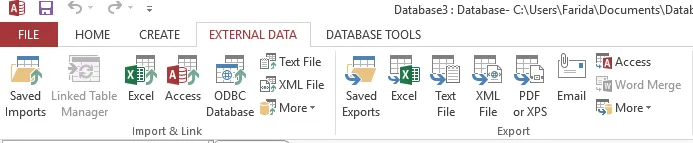
De groep Link importeren en exporteren geeft pictogrammen weer voor alle gegevensindelingen waarnaar Microsoft Access gegevens kan importeren of exporteren. Als ze meer klikken, zien gebruikers meer formaten waarmee Microsoft Access kan werken.
Voor nog meer gebruiksgemak helpt de import / export-wizard gebruikers met de taak en de details van die bewerking opslaan als een specificatie.
Microsoft Access helpt gebruikers bij het maken en beheren van databases, zelfs als ze minimale ervaring in het veld hebben. Dit wordt mogelijk gemaakt met behulp van verschillende Microsoft Access-sjablonen die alles klaar hebben voor gebruik.
Bij het openen van een specifiek sjabloonbestand vindt de gebruiker een nieuwe database met tabellen, formulieren, macro's, rapporten en andere noodzakelijke velden die al is gemaakt, wat tijd en moeite bespaart.
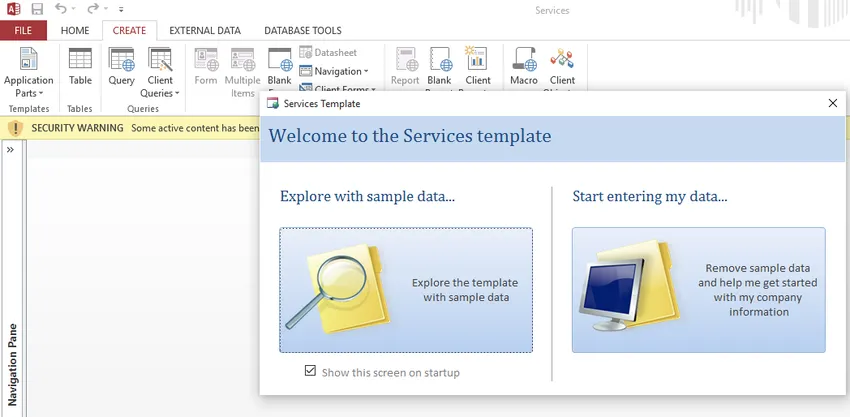
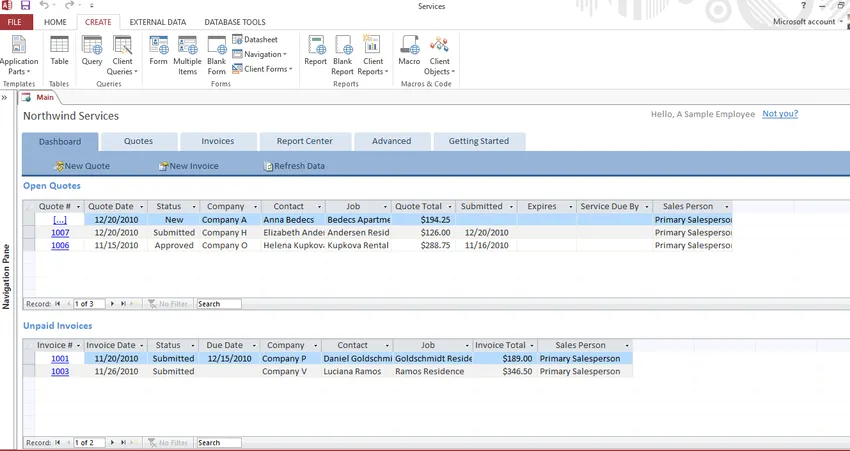
De sjabloongalerij bevat handig zowel desktop- als webgebaseerde sjablonen waaruit de gebruiker kan kiezen. Voor het maken van een Access-database voor persoonlijk gebruik is de beste optie om met een desktop-sjabloon te gaan.
Voor het maken van databases voor publicatie op een SharePoint-server wordt aanbevolen dat de gebruiker de webgebaseerde sjablonen kiest.
De Desktop Customer Service Template van Microsoft Access 2013 helpt gebruikers bijvoorbeeld bij het creëren van een klantenservice-database voor het eenvoudig beheren van meerdere problemen bij het volgen van toewijzingen, prioriteit, status en resolutie.
De Microsoft Access Templates voor werknemer- en leveranciersprojectmarketing helpen gebruikers bij het creëren van een uitgebreide marketingprojectdatabase om tijdgevoelige producten, werknemersrollen en hun geprijsde leveranciers te volgen.
Aanbevolen cursussen
- Online cursus op Mac Excel 2011
- Professional Outlook 2010 Training
- Mac Outlook 2011 certificeringstraining
Gebruikers van Microsoft Access kunnen hun eigen database ontwerpen of een database maken met behulp van een direct beschikbare sjabloon.
Degenen die technisch onderlegd zijn en bekend zijn met webdatabases, zouden idealiter hun eigen database ontwerpen door een lege database te maken waarop ze de tabellen zouden maken die hun database nodig zou hebben op Access.
Degenen die hulp nodig hebben of niet weten welke tabellen hun project nodig heeft, kunnen gebruik maken van de beschikbare sjablonen. Microsoft Access-sjablonen hebben een enorme compilatie voor enkele veelgebruikte databases die gebruikers nodig zouden hebben.
Zelfs nieuwe gebruikers kunnen een database maken met behulp van een sjabloon door de volgende stappen te volgen
- Open Access en open de backstage-weergave door op BESTAND te klikken.
- Zoek de gewenste sjabloon tussen de sjablonen die u daar zou zien.
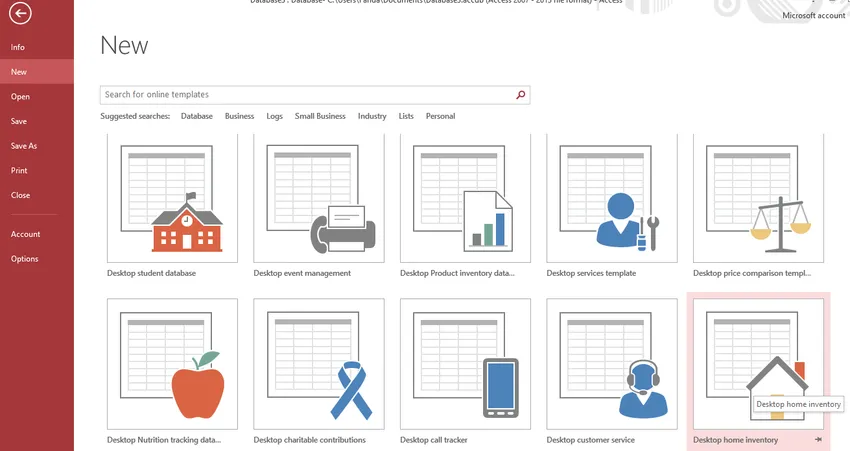
Als de vereiste sjabloon niet wordt gevonden, kunnen gebruikers online naar Microsoft Office zoeken om aanvullende sjablonen te vinden.
- Tik of klik op de sjabloon die geschikt is voor het doel en zorg ervoor dat de geselecteerde sjabloon specifiek is voor een desktopdatabase of Web Publishing.
- Voer een bestandsnaam in en selecteer een locatie om de gemaakte database op te slaan.
- Tik of klik op de knop Maken om de database te maken.
Zo eenvoudig is het.
De nieuwe gebruiksvriendelijke functie 'Tell Me' die in Microsoft Access 2016 wordt geïntroduceerd, werkt als een assistent die gebruikers helpt bij het snel voltooien van hun taak.
De functie is beschikbaar als een tekstvak op het lint in Microsoft Access 2016 met de tekst Vertel me wat u wilt doen met een lamp ernaast .
Gebruikers kunnen woorden en zinnen invoeren in het tekstveld met betrekking tot wat ze vervolgens willen doen en snel toegang krijgen tot functies die ze willen gebruiken of acties die ze willen uitvoeren. Het biedt ook hulp met betrekking tot waarnaar wordt gezocht.
Wanneer u bijvoorbeeld het woord 'filter' invoert, verschijnt alle filtergerelateerde optie in de toepassing. Gebruikers hoeven geen enkele functie te doorzoeken via een doolhof van menu's met Tell me-balk beschikbaar.
Bovendien, in tegenstelling tot hulpassistenten uit het verleden, vertelt deze functie de gebruiker niet hoe hij een specifieke functie moet uitvoeren; het biedt gewoon een eenvoudige stap om het ook daadwerkelijk te doen.
Visual Basic for Applications (VBA) is een programmeertaal die kan worden gebruikt met Microsoft Access. Ontwikkelaars die Access gebruiken, kunnen aangepaste oplossingen voor hun database maken met behulp van VBA-code, een effectieve programmeertaal die bestaat uit een code / opdracht voor specifieke programma's.
De instructies zorgen ervoor dat acties automatisch worden uitgevoerd wanneer het programma wordt uitgevoerd. Met deze krachtige functie kunnen ontwikkelaars basisoplossingen voor eindgebruikers uitbreiden tot een professionele oplossing met behulp van geavanceerde automatisering, gegevensvalidatie, foutopsporing en ondersteuning voor meerdere gebruikers in hun databases.
Het Microsoft Access-venster bestaat uit verschillende componenten die gebruikers helpen efficiënter te werken. De belangrijke componenten zijn het navigatiedeelvenster, het werkgebied Toegang, het lint, de snelmenu's en de werkbalk Snelle toegang. Sommige van deze componenten zijn gemeenschappelijk voor andere Office-apps, terwijl andere uniek zijn voor Microsoft Access.
Het lint bevat vijf tabbladen die worden gebruikt om verschillende taken op de computer uit te voeren met betrekking tot het organiseren en beheren van de inhoud van het geopende venster in Microsoft Access.
Het bevindt zich boven aan het venster onder de titelbalk en biedt eenvoudige, centrale toegang tot de taken die worden uitgevoerd tijdens het maken van een database.
Het lint dat beschikbaar is in Microsoft Access bestaat uit tabbladen, groepen en opdrachten. Elk tabblad bevat een verzameling groepen en elke groep bevat gerelateerde functies. Het kan verder worden aangepast aan de gebruikersbehoefte.
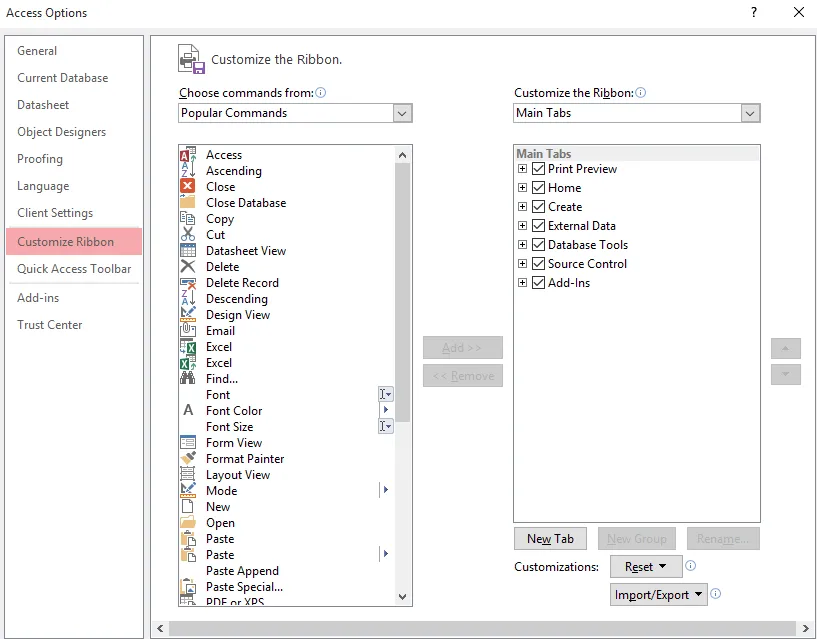
Soms kan het lint dat in eerste instantie meerdere hoofdtabs vertoont, een beetje irritant zijn. Nu hebben gebruikers de mogelijkheid om het lint te verbergen wanneer dit niet nodig is, om een overzichtelijk scherm te krijgen.
De optie Minimaliseren voor het lint kan worden ingesteld voor het lint in Access door te dubbelklikken voor toekomstige sessies. Nu hoeven gebruikers zich geen zorgen te maken dat het lint inbreuk maakt op hun werkgebied.
Met Microsoft Access kunnen gebruikers vier verschillende manieren kiezen om rapporten te bekijken:
- Rapportweergave
- Afdrukvoorbeeld
- Layout weergave
- Ontwerpweergave.
Rapportweergave toont het rapport op het scherm zoals gebruikers het liever zien. Een zeer handige functie van Microsoft Access. Met de nieuwe rapportweergave kunnen gebruikers ad-hocfilters uitvoeren in een rapport dat lijkt op de manier waarop ze formulieren kunnen filteren.
Gebruikers kunnen kiezen welke velden ze in hun rapporten willen opnemen door hun voorkeur uit meerdere tabellen of query's te kiezen.
Door het filteren van specifieke kolomwaarden of woorden die beginnen met of een vergelijkbare letter of gegevensbereik bevatten, kunnen de rapporten worden aangepast aan de gebruikersvereisten.
De resulterende rapporten laten precies zien wat de kijker wil zien met automatisch herberekende samenvattingen. Bovendien vereist dit geen speciale programmeervaardigheden namens de gebruiker.
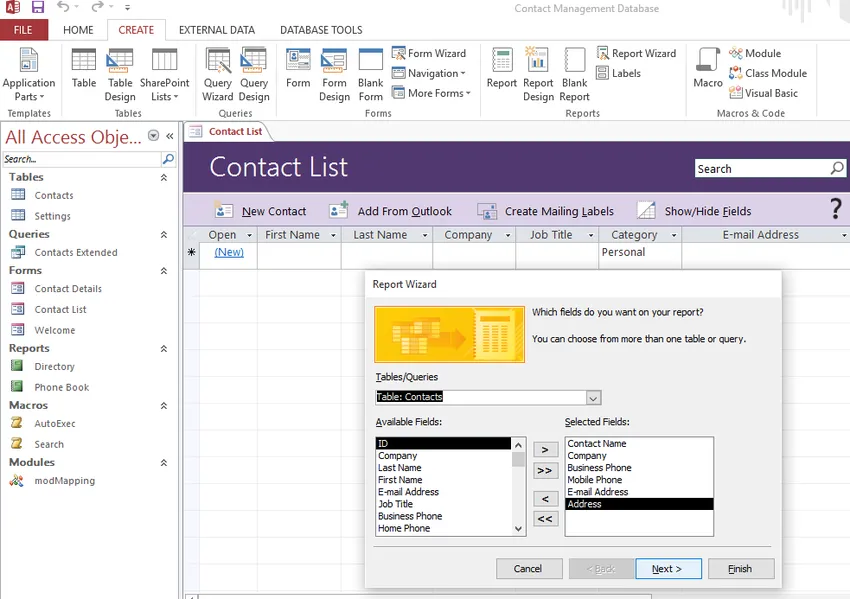
Verder kunnen ontwikkelaars groepsniveaus toevoegen, de volgorde voor hun records instellen en de records sorteren in oplopende of aflopende volgorde. Eindelijk ziet de gebruiker het rapport precies zoals ze het willen, met alle extra ongewenste velden verwijderd.
Met weinig moeite wordt de leesbaarheid van de rapporten verbeterd en worden ze kijkersvriendelijker.
Met behulp van de eigenschap Duplicaten verbergen op Ja, kunnen kijkers ongewenste dubbele rapporten verwijderen wanneer dat nodig is.
Tegenwoordig delen steeds meer gebruikers de database via elektronische afbeeldingsformaten of in de volksmond bekend als vaste formaten zoals PDF van Adobe Systems en XPS van Microsoft.
Met Access kunnen gebruikers rapporten maken in elektronische afbeeldingsbestanden via het tabblad EXTERNE GEGEVENS op het lint. Deze rapporten kunnen zelfs worden bekeken door gebruikers die Access niet op hun systeem hebben geïnstalleerd, omdat het PDF-bestand kan worden geopend
Adobe Reader.
Met de rapporten en database gedeeld in PDF-formaat, zijn de applicaties van Access aanzienlijk verbeterd. Gebruikers zijn dol op dit uitvoertype, wat welkom is als een nuttige toevoeging die het handig en eenvoudig maakt om rapporten via e-mail te verspreiden, wat papier bespaart en bijdraagt aan groen computergebruik.
Met alle bovenstaande functies en nog veel meer, is het geen wonder dat Microsoft Access vandaag 's werelds toonaangevende database-systeem is, met miljoenen gebruikers en honderdduizenden ontwikkelaars die ervan profiteren.
Aanbevolen artikelen
Hier zijn enkele artikelen die u zullen helpen om meer details over de functies van Microsoft Access te krijgen, dus ga gewoon door de link.
- 9 geweldige stappen voor het gebruik van Microsoft Excel-vaardigheden
- Top 6 Microsoft Office-toepassing van Desktop | programma's
- Hoe kunt u uw Microsoft Excel-vaardigheden verbeteren?
- Top Easy 20 Microsoft Excel Shortcuts (Advance)